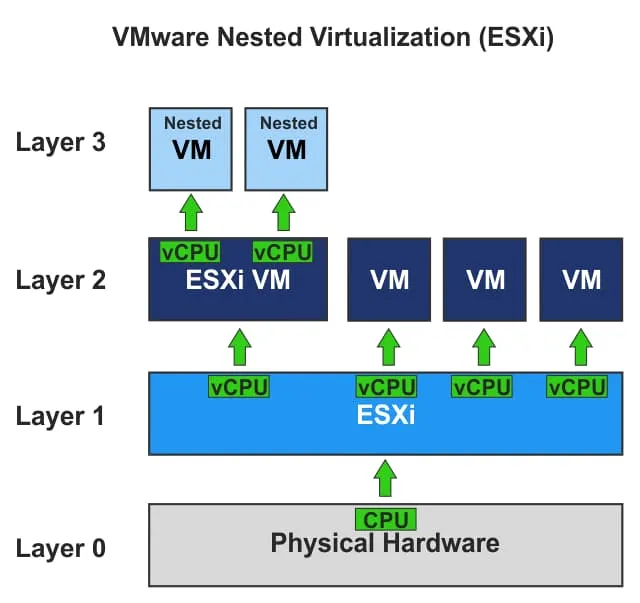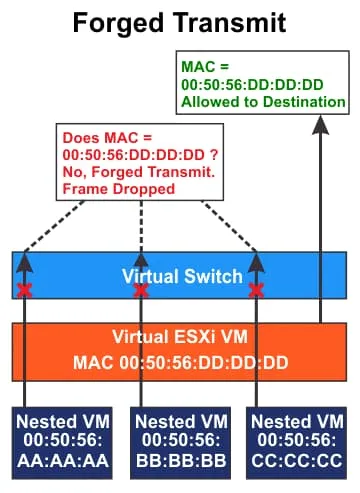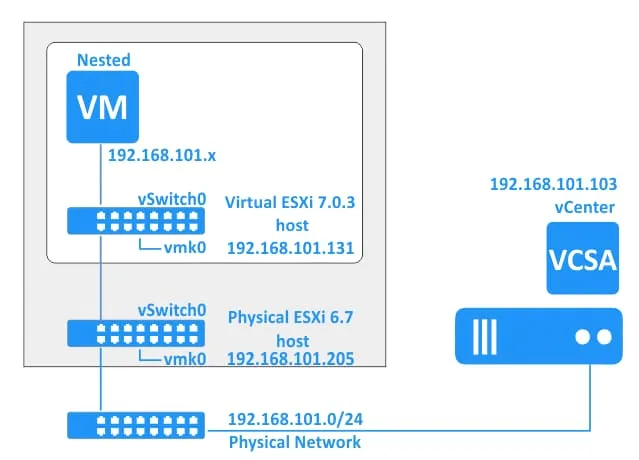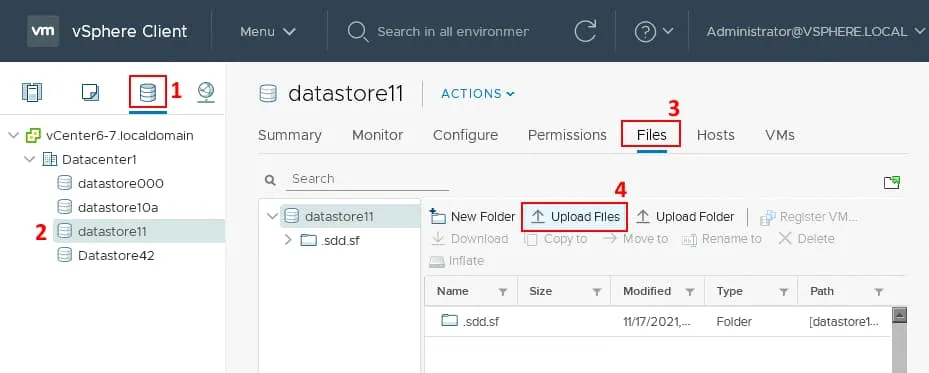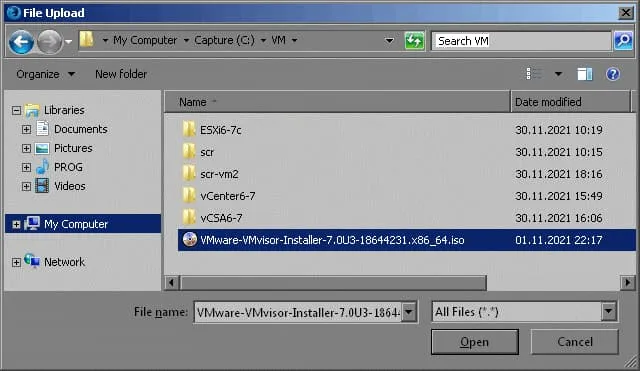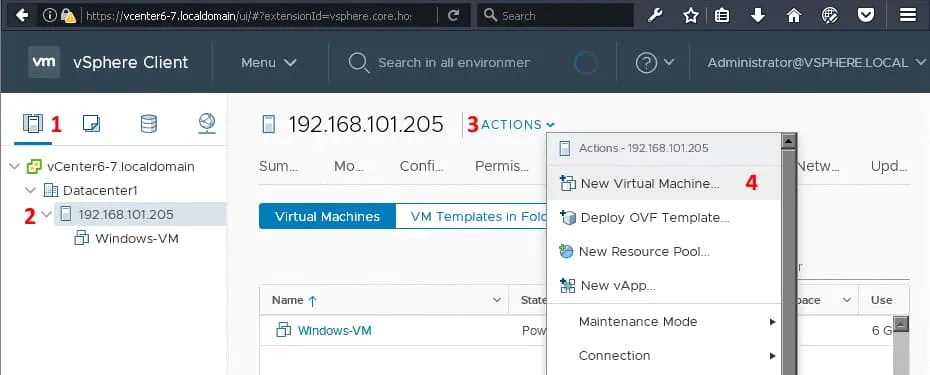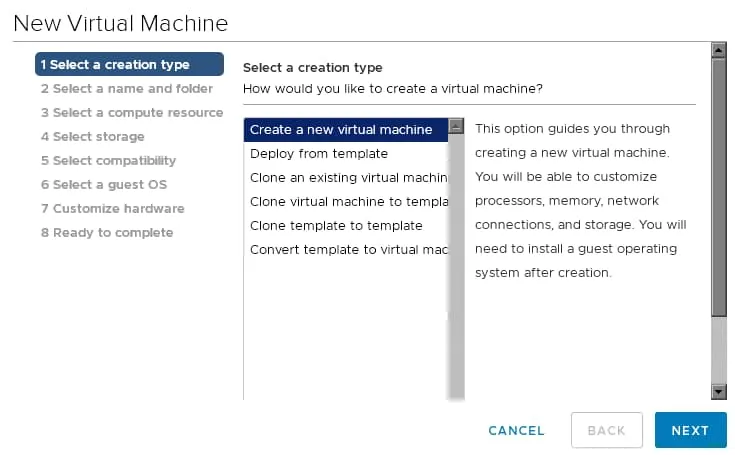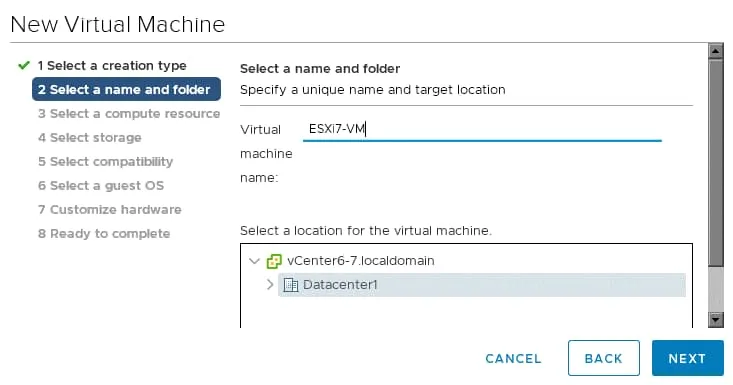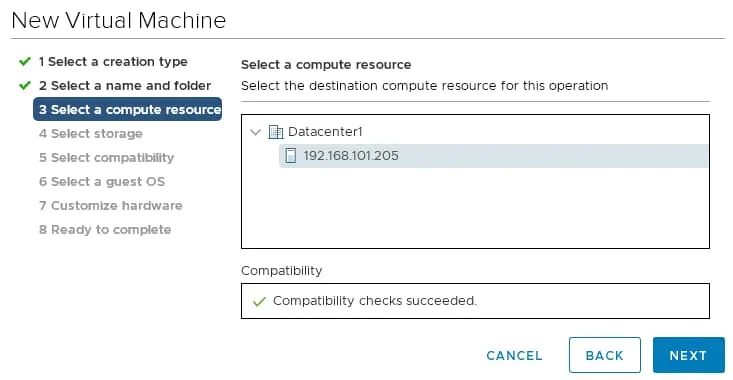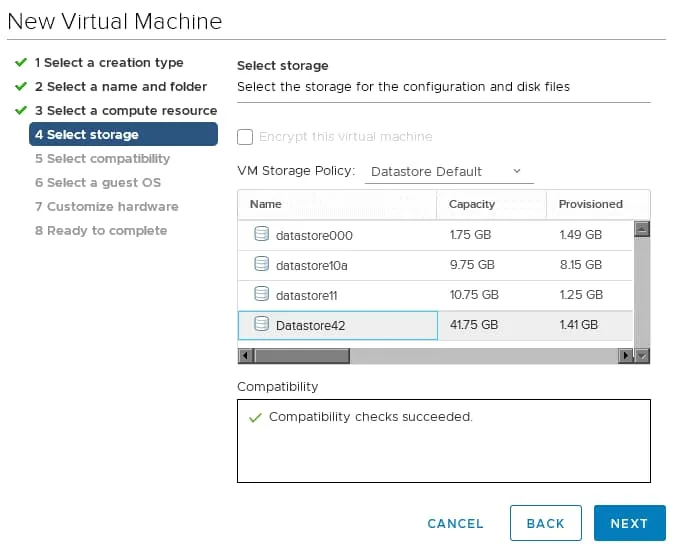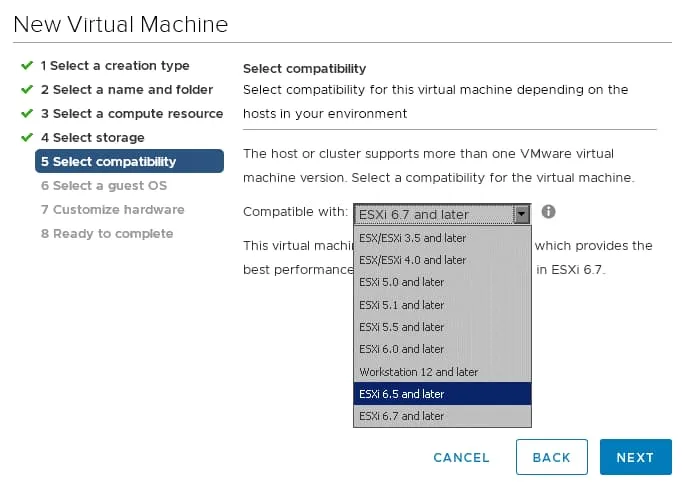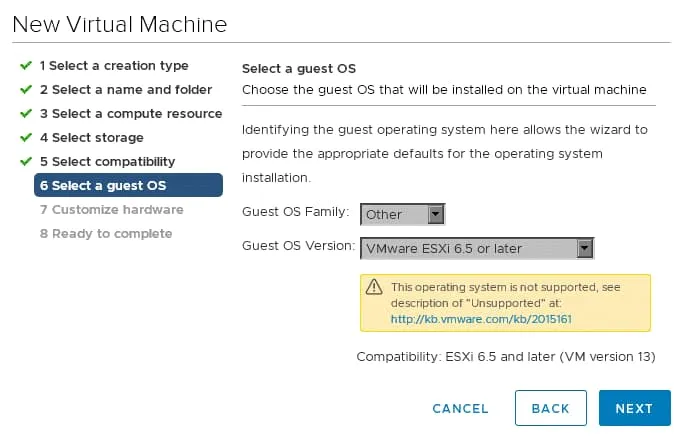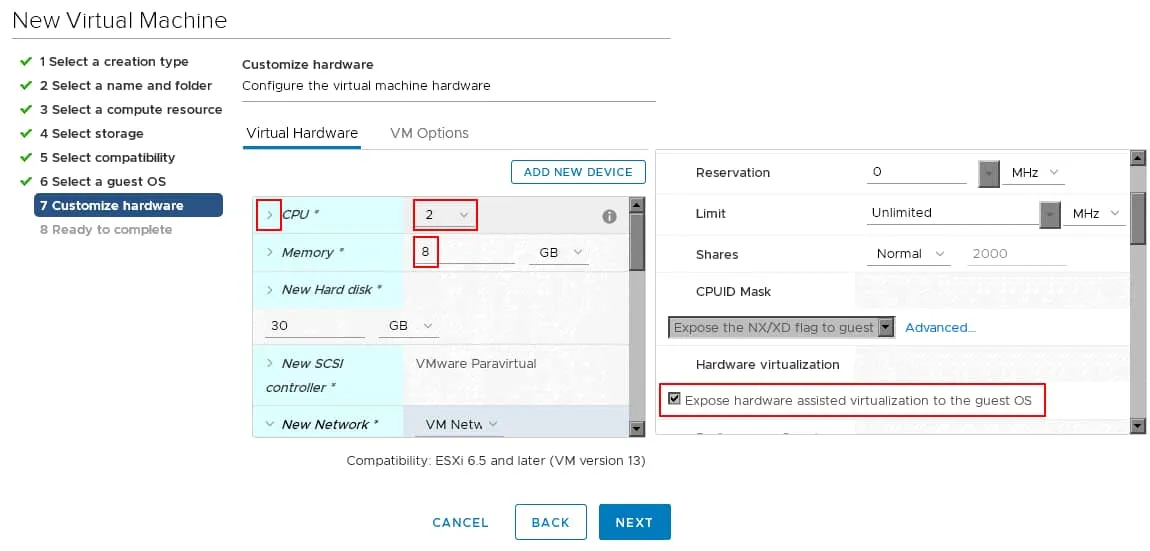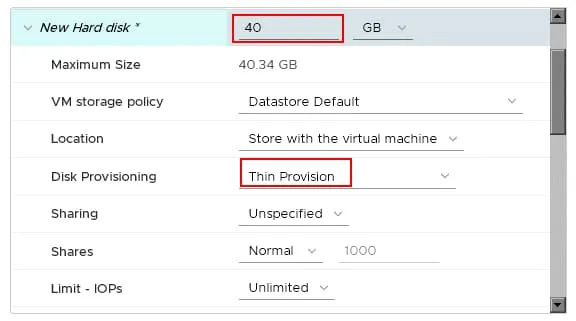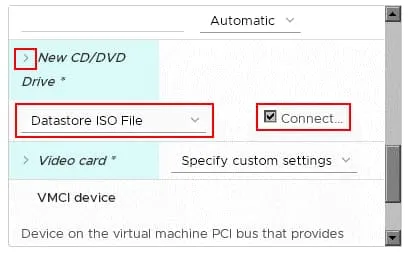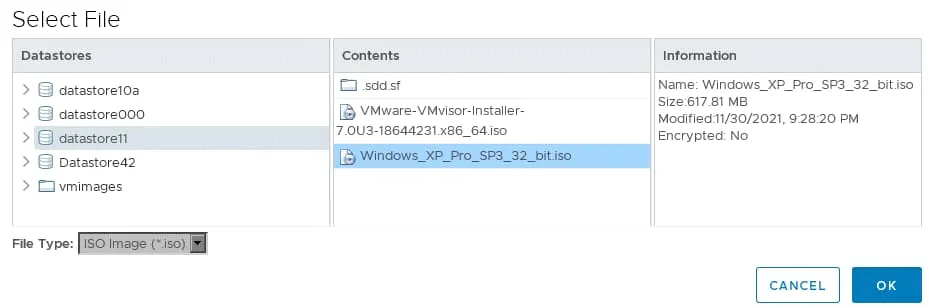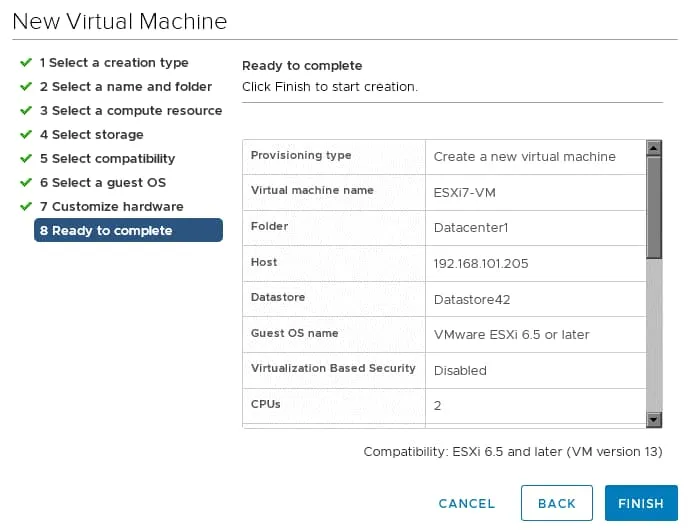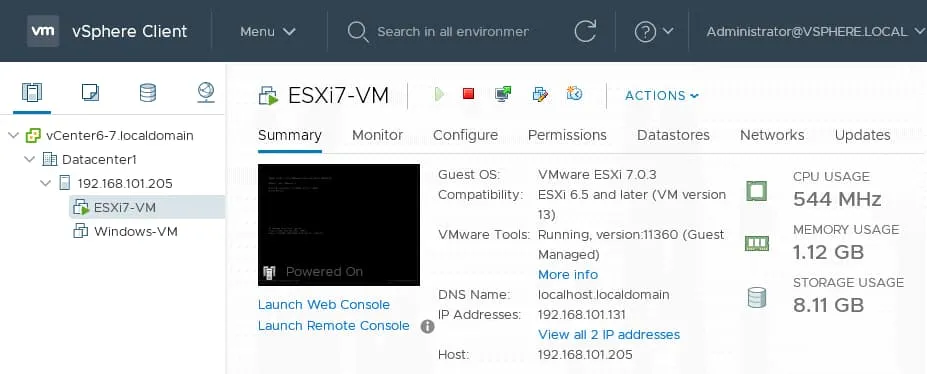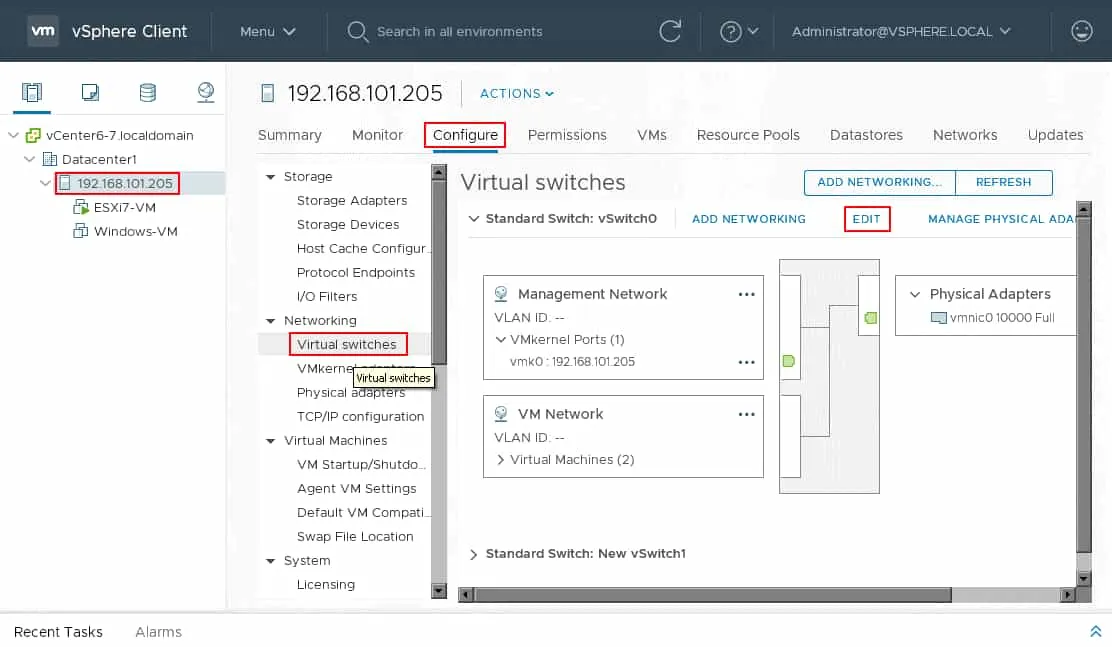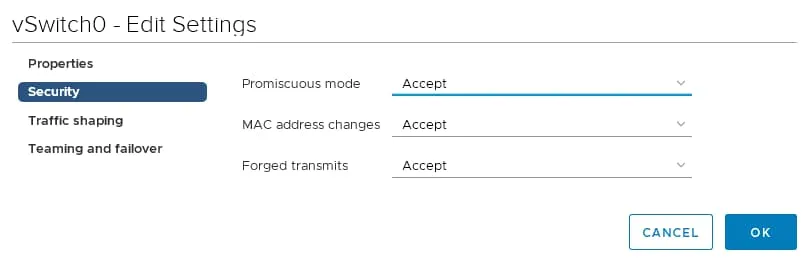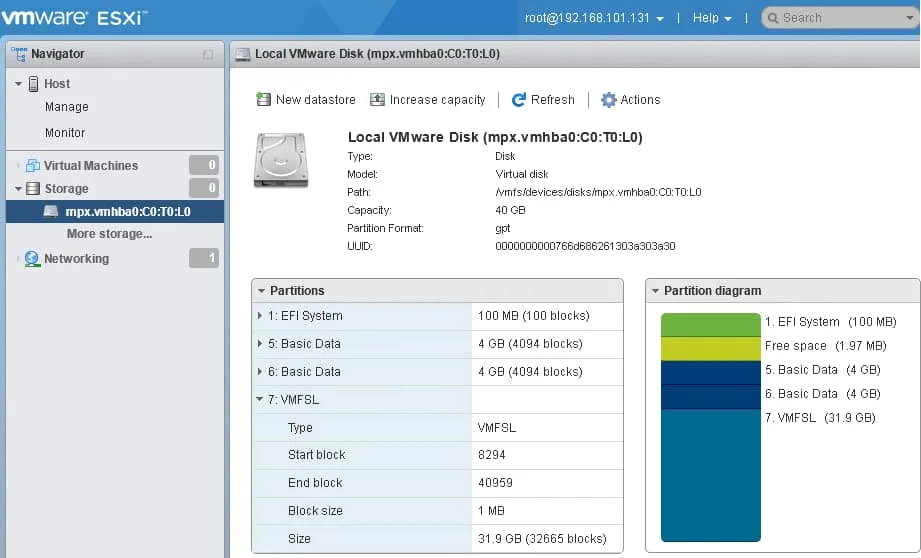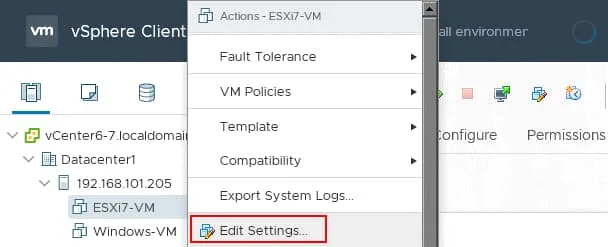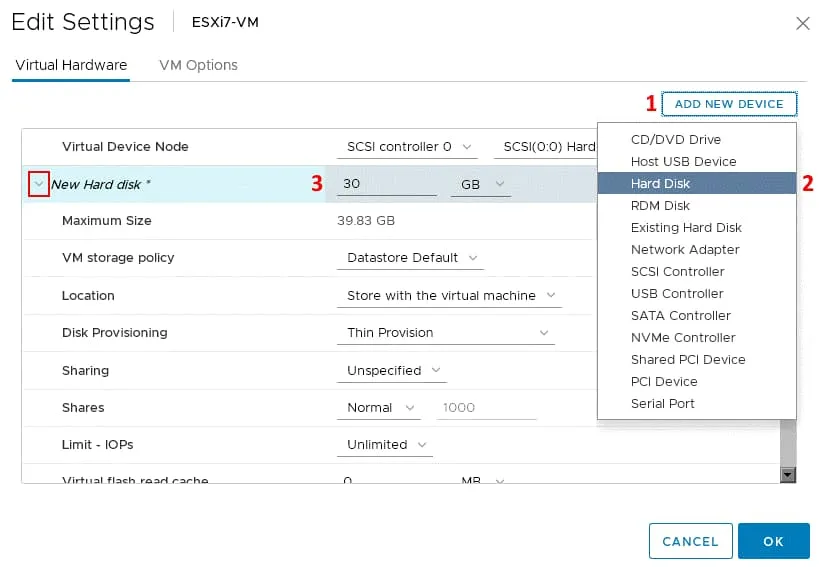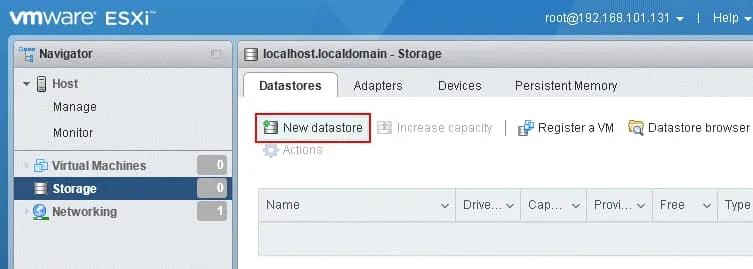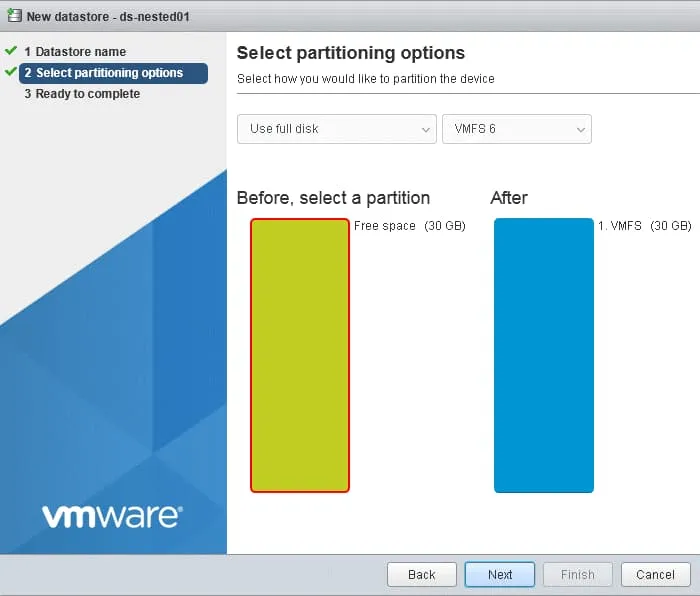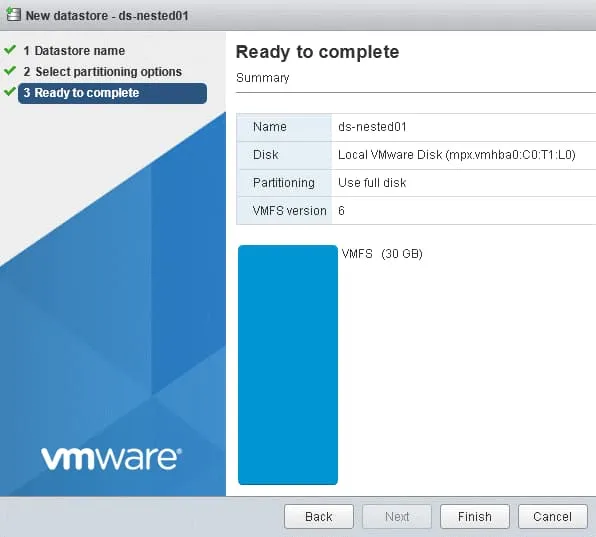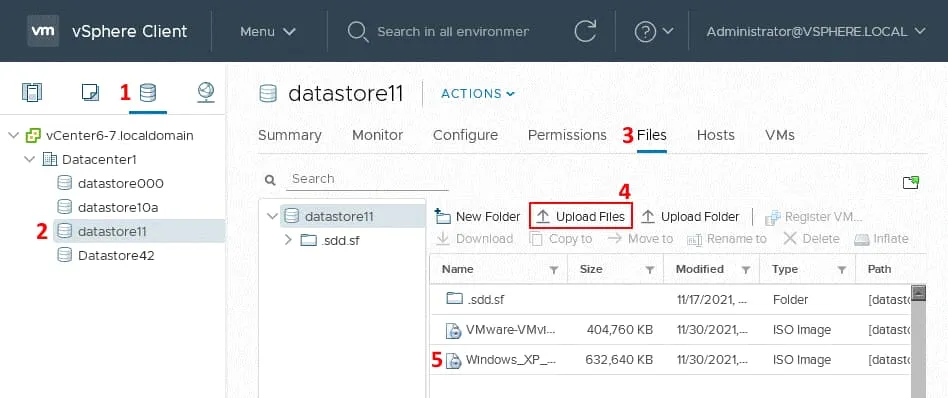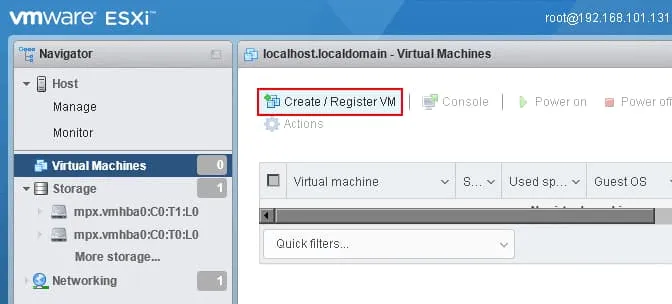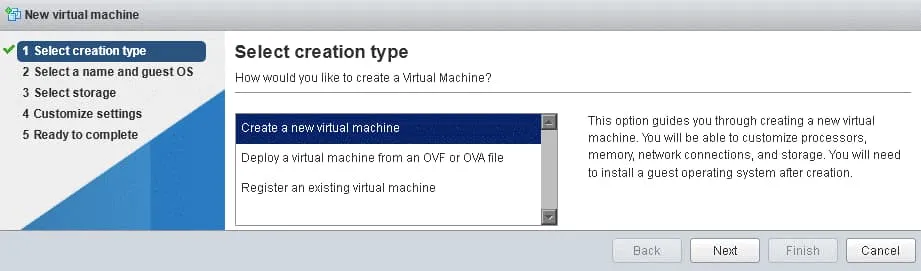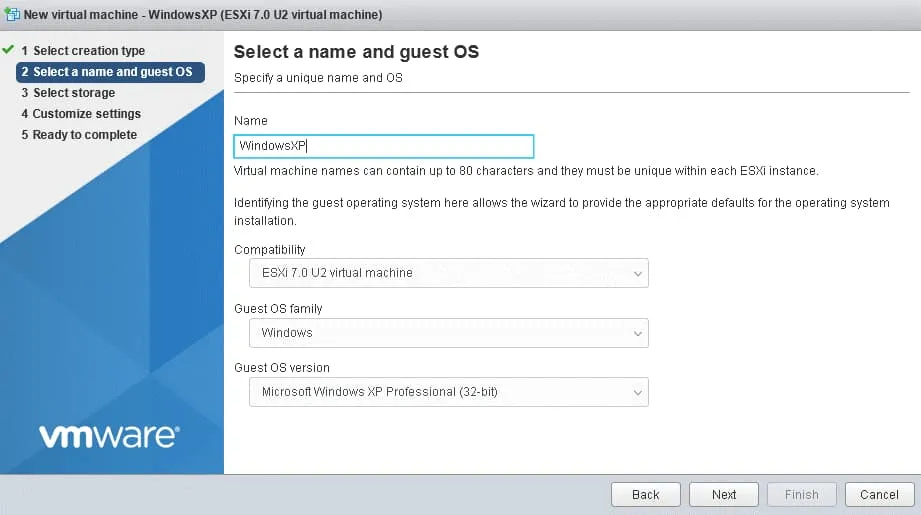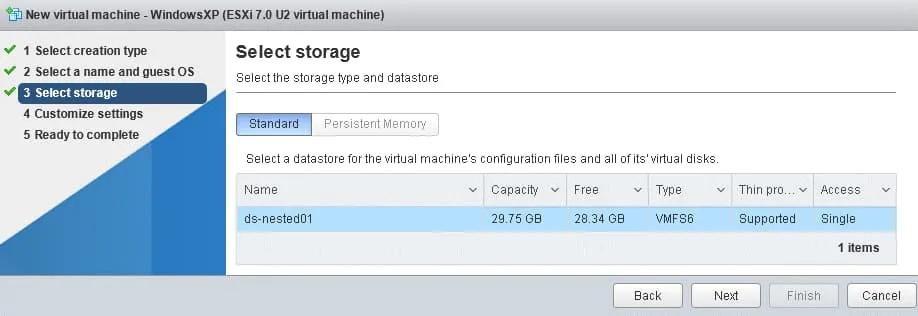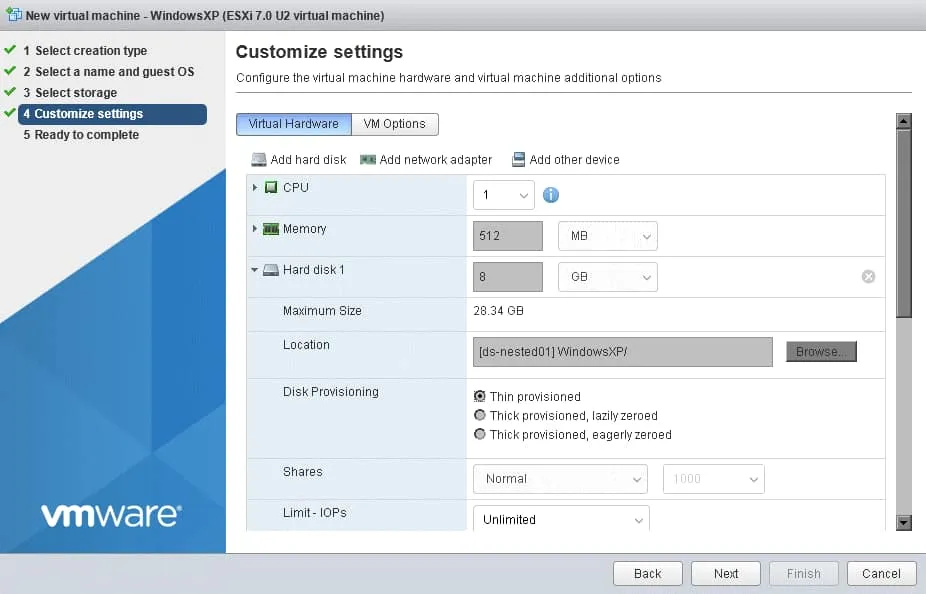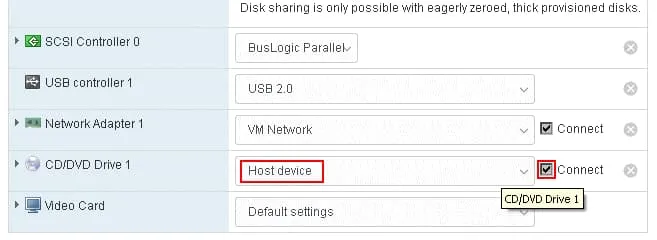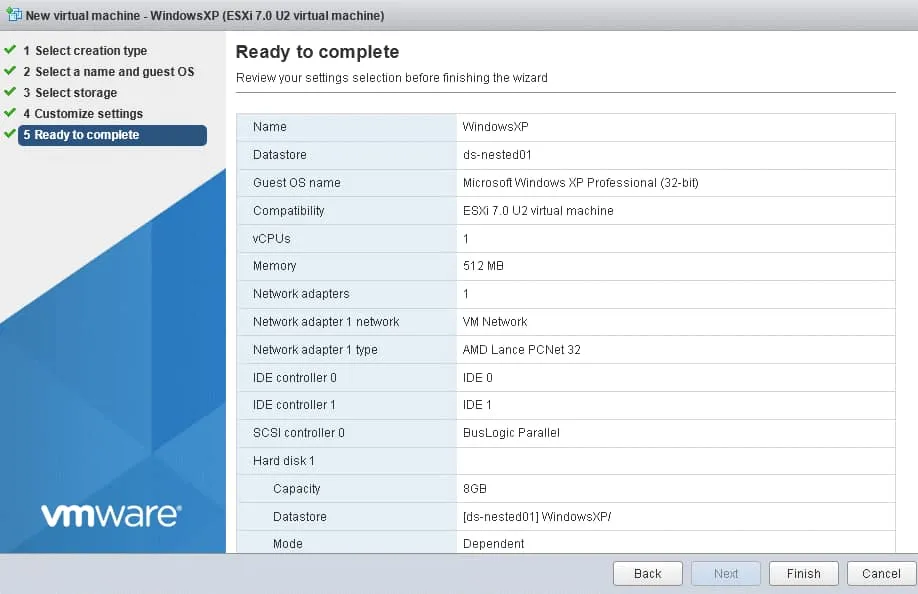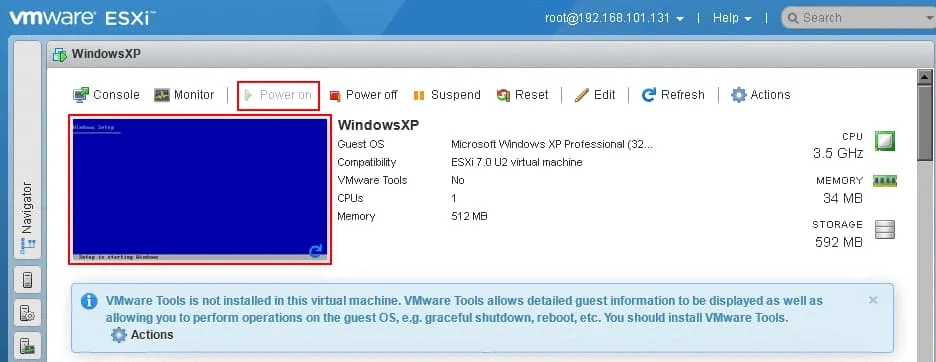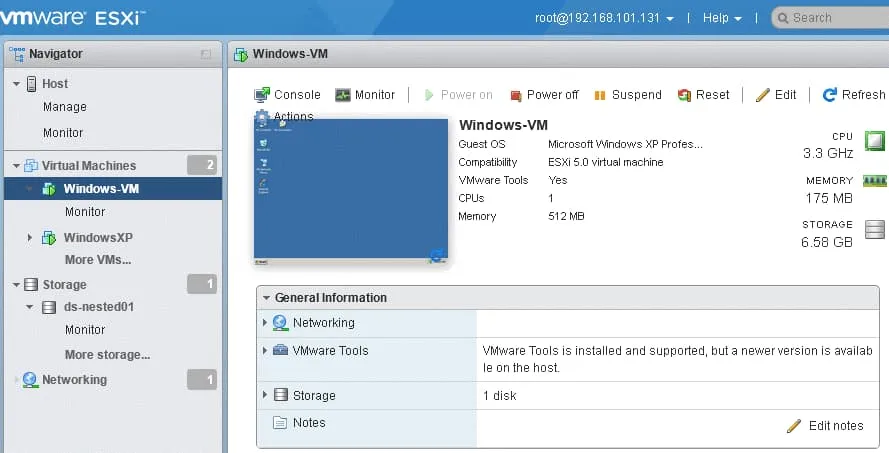最新版本的虚拟化器,包括VMware虚拟化器,将嵌套虚拟化作为硬件虚拟化的一个额外特性支持。嵌套虚拟化是什么?如何在VMware环境中启用嵌套虚拟化?阅读这篇博客文章,了解VMware嵌套虚拟化以及如何配置VMware虚拟化器以使用此功能。
嵌套虚拟化是什么
嵌套虚拟化是指在一个物理虚拟化器内运行虚拟虚拟化器作为虚拟机(VM)。这个特性允许你在虚拟虚拟化器上运行虚拟机。简而言之,嵌套虚拟化就是在虚拟机中运行虚拟机。在虚拟虚拟化器上运行的虚拟机称为嵌套虚拟机。虚拟虚拟化器在虚拟硬件之上运行,并将此虚拟硬件视为真实的宿主机硬件。混淆了吗?让我们更深入地了解一下这些术语。
- A host hypervisor is a hypervisor running on physical hardware.
- A guest hypervisor is a hypervisor running on virtual hardware (on a VM).
- 外层宿主机是一个在物理硬件上运行的虚拟机。宿主机操作系统是在虚拟机上运行的操作系统。
- VMware用“内层宿主机”来指在一个虚拟机内运行的虚拟机(在虚拟硬件上)。
下面的屏幕截图展示了VMware虚拟化的不同层次。第二层中的ESXi虚拟机是外层宿主机,第三层中的嵌套虚拟机是内层宿主机。从技术上讲,如果你有足够的资源,可以使用更深层次的嵌套(第四层,第五层等)。更深层次的嵌套在此图中没有说明。
Аппаратная виртуализация (также называемая аппаратной виртуализацией, HV или нативной виртуализацией) использует основное физическое оборудование компьютера через программное обеспечение для запуска виртуальных машин. В этом случае аппаратные особенности помогают эффективно виртуализировать машины по сравнению с бинарной трансляцией и паравиртуализацией, которые использовались ранее. Intel и AMD включают поддержку нативной виртуализации на аппаратном уровне с их функциями Intel VT-X и AMD-V. Для запуска 64-разрядных гостевых систем требуется аппаратная виртуализация. Обратите внимание, что Intel VT-X или AMD-V должны быть включены в UEFI/BIOS.
Поддерживаемые гипервизоры
Оба типа 1 и типа 2 гипервизоров могут запускать вложенные виртуальные машины. Тип 1 гипервизоры работают поверх физического оборудования и также называются гипервизорами без операционной системы. Тип 2 гипервизоры устанавливаются поверх операционных систем, установленных на физическом оборудовании (также называемые гипервизорами с установленной операционной системой). В средах VMware ESXi является гипервизором типа 1. Тип 2 гипервизорами являются VMware Workstation, VMware Player и VMware Fusion.
Требования:
- Виртуализированная аппаратная виртуализация (виртуализированный HV) должна быть поддержана гипервизором для обеспечения вложенной виртуализации и выполнения вложенных ВМ. Если виртуализированный HV включен для внешнего гостя, вы можете запускать любой гипервизор, который поддерживает аппаратную виртуализацию внутри ВМ.
- Аппаратная виртуализация и виртуализированный HV поддерживаются гипервизорами типа 2 VMware, начиная с VMware Workstation 8, VMware Player 4 и VMware Fusion 4. Что касается ESXi, виртуализированный HV поддерживается, начиная с ESXi 5.0.
- Для ВМ (внешнего гостя) необходимо использовать виртуальное оборудование 9 или выше.
Доступные конфигурации развертывания:
- VMware ESXi работает как ВМ на VMware Workstation, VMware Player или VMware Fusion
- VMware ESXi работает как ВМ на VMware ESXi
- VMware ESXi работает как ВМ на других гипервизорах сторонних производителей, таких как Microsoft Hyper-V или VirtualBox
- Запуск гипервизора сторонних производителей как ВМ на VMware ESXi, VMware Workstation, VMware Player или VMware Fusion
Поддержка VMware
Технически вложенная виртуализация работает на упомянутых выше гипервизорах VMware. В то же время, VMware не поддерживает запуск вложенных ВМ в производственных средах. Это означает, что вы не можете запросить официальную техническую поддержку от VMware, если используете виртуализированный гипервизор и вложенные ВМ. VMware одобряет только одно исключение для использования вложенной ВМ в VMware vSphere, и это использование vSAN Witness Appliance, который является типом вложенной установки ESXi.
VMware поддерживает включение Hyper-V на виртуальных машинах для виртуализации на основе безопасности (VBS). Виртуализация на основе безопасности от Microsoft – это новая функция с Windows 10 и Windows Server 2016. VMware поддерживает использование VBS на виртуальных машинах, работающих под управлением Windows, начиная с VMware vSphere 6.7. Прочтите о запуске VMware Workstation на новой сборке Windows 10, где VBS включен по умолчанию, и о том, как исправить связанные ошибки.
Варианты лицензирования
Если вы устанавливаете ESXi и другие компоненты vSphere в качестве виртуальных машин для вложенной среды, вам необходимо лицензировать эти компоненты, как если бы вы использовали их на физических серверах. Это правило справедливо для установки вложенных гипервизоров VMware на любые гипервизоры. Вы можете использовать пробные версии ESXi, vCenter и других компонентов VMware или установить Free ESXi. Узнайте больше о лицензировании VMware vSphere и лицензировании vCenter.
Вы можете назначить один CPU с несколькими ядрами VM, выполняющей виртуальную ESXi, вместо назначения нескольких CPU с каждым из одного ядра, при условии соблюдения политики лицензирования. рассмотрите настройку параметра cpuid.coresPerSocket.
Применения вirtualной миниатюризации VMware
Преимуществом миниатюризации является возможность работать с несколькими виртуальными гипервизорами с вложенными VMs на одном реальном гипервизоре, установленном на физическом компьютере. another advantage is cost savings. Nested virtualization can be used for many scenarios. Let’s look at the most common ones.
Образование. You can install VMware ESXi on VMs to get to know the functionality of VMware vSphere. You can create a cluster by deploying a VM for shared storage and multiple ESXi VMs. Then configure a cluster, create nested VMs, perform VM live migration, and explore how HA, DRS, storage DRS, and other vSphere features work. The advantage of this approach is that you don’t need to buy SAS controllers, SAS disk drives, switches, or other equipment until you know enough to make a decision as to what hardware configuration you need to deploy VMware vSphere. If your personal computer meets the requirements, you can use it to build a VMware home lab.
Разработка. Если вы или ваша команда разрабатываете приложение для VMware vSphere, вы можете использовать вложенные виртуальные машины, запущенные на виртуальных серверах ESXi.
Тестирование. Вы можете тестировать ваши приложения для VMware vSphere на виртуальных серверах ESXi с вложенными виртуальными машинами. Однако проведите окончательное тестирование на vSphere в реальной среде, чтобы выявить проблемы, которые могут зависеть от физического оборудования. Еще одно применение – тестирование новой версии гипервизора VMware в виртуальной среде перед принятием решения о установке этой версии гипервизора на оборудование или обновлении существующей установленной версии на оборудовании. Если вы никогда не обновляли компоненты VMware vSphere, лучше провести эксперименты в виртуальной среде. Вы можете протестировать различные сценарии и проверить новые функции.
Рекомендуется выполнить резервное копирование виртуальных машин VMware перед обновлением вашей среды vSphere, чтобы избежать потери данных и предотвратить простои в случае возникновения проблем.
Демонстрация. Менеджеры по продажам могут использовать виртуальные хосты ESXi и виртуальные среды vSphere для демонстрационных целей и изучения функциональности необходимого программного обеспечения.
Рекомендуется выполнить 备份 VMware VMs перед обновлением среды vSphere, чтобы избежать потертостей данных и предотвратить downtime в случае возникновения проблем.
Демо. Sales managers могут использовать виртуальные ESXi хосты и виртуальные среды vSphere для демонстрационных целей и просмотреть функциональные возможности необходимого ПО.
Возможности VMware VMs в общедоступном облаке. Еще одним casem для нативной виртуализации является система управления услугами, которая развертывает VMs различных виртуализационных платформ в своем общедоступном облаке.
Вы можете резервировать нативные среды, резервируя VMs, выполняющие гипервизор (наружные гостя), или резервируя нативные VMs (внутренние гости). 阅读更多关于 VMware VM резервирование и восстановление данных в этом white paper.
Производительность нативных VMs
Когда вы запускаете виртуальную машину на гипервизоре VMware, существует один процесс, связанный с работающей VM на гипервизоре. Процесс использует физическую RAM (Random Access Memory) хоста, зависящую от виртуальной RAM, используемой VM. Если вы запускаете пять VMs, будут пять процессов и т. д. Чем больше процессов работают на хосте, тем больше времени требуется для контекстного переключения и планирования физического процессора. В результате увеличивается время готовности и снижается уровень производительности.
Способность правильно выключать и перезапускать виртуальный ESXi через API vSphere и клиент vSphere (при нажатии соответствующих кнопок в интерфейсе)
Способность запуска скриптов при изменении состояния питания хоста ESXi (включение, выключение и т. д.)
Поддержка API операций с гостевой ОС (бывший VIX API) для операций внутри виртуальной машины (в данном случае консоль виртуального ESXi)
- VMware Tools для ESXi, работающего на виртуальной машине VMware, были впервые выпущены для vSphere 5.0, 5.1 и 5.5. VMware Tools для ручной установки поставляются в виде пакета VIB для версий ESXi 5.x. Начиная с VMware vSphere 6.0, VMware Tools встроены в ESX, и теперь нет необходимости устанавливать VMware Tools вручную на ESXi, работающем как виртуальная машина VMware.
- Вы можете проверить состояние VMware Tools на виртуальном ESXi с помощью команды:
/etc/init.d/vmtoolsd status- Сетевые возможности
Настройка сети может быть вызовом при настройке вложенной виртуализации ESXi. Однако знание принципа работы сетей уровня L2 и L3, а также виртуальных коммутаторов может упростить настройку сети для вложенной виртуализации VMware.
Если вы хотите установить вложенный гипервизор на ESXi, вам необходимо включить
/etc/init.d/vmtoolsd status
Сеть
Настройка сети может быть сложной задачей при настройке вложенной виртуализации ESXi. Однако, знание принципов работы сетей уровней L2 и L3, а также виртуальных коммутаторов может упростить настройку сети для вложенной виртуализации VMware.
Если вы хотите установить вложенный гипервизор на ESXi, вам необходимо включить Режим прослушивания и Передачу с подделкой в конфигурации vSwitch. По желанию, вы также можете включить Изменение MAC-адреса. Эти три параметра по умолчанию отключены (имеют статус Reject) из-за соображений безопасности.
Режим прослушивания
Произвольный режим – это политика безопасности для виртуальных маршрутизаторов, которая может быть настроена на уровне vSwitch или группы портов. VMkernel и другие сетевые интерфейсы, подключенные к группе портов с включенным режимом произвольного получения, могут видеть L2-траффик сразу от всех сетевых устройств, проходящих через этот vSwitch (сетевой адаптер получает все帧, согласно стандарту IEEE 802.3 Ethernet, независимо от MAC-адреса, указанного в этих кадрах). по умолчанию сетевой адаптер получает только кадры, адресованные к нему, в то время как кадры с другими MAC-адресами отбрасываются. Режим произвольного получения также может использоваться для мониторинга сети и嗅探/анализа трафика для диагностических целей. когда режим произвольного получения включен, виртуальный маршрутизатор ведет себя как узел. настройки на уровне группы портов могут переопределять настройки на уровне vSwitch.
A hardware (physical) switch learns MAC addresses of the network devices connected to the switch. Unlike traditional physical switches, a virtual switch doesn’t learn MAC addresses of connected network interface controllers. This is because VMware vSphere (ESXi and vCenter) already knows the MAC addresses of the virtual machines that have virtual network adapters connected to a virtual switch. In this situation, a virtual switch forwards only frames to a VM if the destination MAC address is the MAC address of the ESXi physical or virtual network interface controller (NIC).
при использовании ESXi накested виртуализации, MAC-адрес VM NIC (для накested VM) отличается от MAC-адреса виртуального ESXi-хоста, на котором запущены накested VMs. по этой причине виртуальный маршрутизатор на физическом ESXi-хосте отбрасывает эти кадры (если режим произвольного получения выключен).
Режим произвольного получения и производительность
когда режим произвольного получения включен на виртуальном маршрутизаторе или группе портов, производительность сети снижается. это изменение можно обнаружить, если вы используете ESXi накested виртуализацию для сетево intensive задач, которые производят большое количество сетевого трафика.
Изменение MAC-адреса и безопасность
Маскировка MAC-адреса означает использование ложных MAC-адресов в заранее подготовленном ARP-атаке. Поэтому изменение MAC-адреса приложением для гостевой операционной системы является главной целью. Возможность привязать MAC-адрес сетевого адаптера ВМ к MAC-адресу, указанному в файле VMX конфигурации ВМ, увеличивает безопасность и reduce the risk of ARP poisoning attacks. Эта функция VMware позволяет you to achieve the security level that is not available in traditional physical environments. That’s why MAC address change is disabled by default.
Note: vSwitch знает MAC-адреса сетевых адаптеров, подключенных к vSwitch, на основе механизма уведомлений, а не обучаясь проходящим трафиком, как это делают традиционные физические переключатели.
Forged transmits
Forged transmits is the security policy that has an impact on the outgoing traffic generated by a VM (from a virtual network adapter of a VM connected to the virtual switch). Forged transmits is a policy similar to the MAC address change policy but is applied for inbound not outbound traffic.
После того, как поддельные передачи приняты, хост ESXi позволяет ВМ отправлять кадры, если эффективный MAC-адрес отличается от исходного MAC-адреса, определенного в заголовке кадра (это также называется подменой MAC-адреса). Эффективный адрес – это MAC-адрес, установленный гостевой ОС. В режиме поддельных передач в режиме Отклонить хост не отправляет кадры на ВМ, если эффективный MAC-адрес, используемый этой ВМ, отличается от исходного MAC-адреса, определенного в заголовке. В этом случае гостевая ОС не может определить, что проблема с сетью вызвана подменой MAC-адреса. По умолчанию подделанные передачи установлены в режим Отклонить.
Рассмотрим пример. На виртуальном хосте ESXi выполняются три вложенные ВМ. У каждой машины есть уникальный MAC-адрес.
ESXi - 00:50:56:DD:DD:DD
Вложенная ВМ 1 - 00:50:56:AA:AA:AA
Вложенная ВМ 2 - 00:50:56:BB:BB:BB
Вложенная ВМ 3 - 00:50:56:CC:CC:CC
Когда любая из этих ВМ пытается подключиться к виртуальному коммутатору виртуального хоста ESXi через сетевой адаптер виртуального хоста ESXi, коммутатор, подключенный к этому сетевому адаптеру виртуального хоста ESXi, проверяет исходный MAC-адрес, определенный в Ethernet-кадре, отправленном ВМ. Исходный MAC-адрес не соответствует эффективному MAC-адресу виртуального хоста ESXi. Кадры, отправленные с этой ВМ, рассматриваются как подделанные передачи и отбрасываются. В этом случае политика поддельных передач установлена в режим Отклонить.
В VMware vSphere 6.7 распределенный виртуальный коммутатор поддерживает функциональность обучения MAC-адресов. Это означает, что начиная с vSphere 6.7 вы можете использовать распределенный виртуальный коммутатор (VDS) версии 6.6 или выше вместо включения режима “Promiscuous” и передачи поддельных пакетов на стандартном виртуальном коммутаторе для настройки вложенной виртуализации VMware с сетевым подключением. macManagementPolicy должен быть включен в конфигурации VDS.
Как настроить вложенную виртуализацию VMware
После ознакомления с теоретической частью мы можем перейти к практической части и настроить вложенную виртуализацию VMware. В этом пошаговом руководстве я собираюсь развернуть виртуальную машину, работающую на ESXi 7.0.3 и запустить вложенную виртуальную машину Windows на этой виртуальной машине ESXi. Я использую vSphere 6.7, включая ESXi 6.7 на физическом сервере и vCenter 6.7. Это пример использования вложенной виртуализации ESXi, когда необходимо проверить последнюю версию VMware vSphere в существующей среде vSphere.
I use the following machines:
- 192.168.101.205 – физический хост, работающий на ESXi 6.7. К этому хосту подключены несколько хранилищ VMFS.
- 192.168.101.103 – сервер VMware vCenter, работающий на другом хосте. Имя хоста – vcenter6-7 (vcenter6-7.localdomain). Этот сервер vCenter используется для управления хостом ESXi (192.168.101.205).
- 192.168.101.131 – ВМ, работающая на ESXi 7.0 Update 3 (ESXi 7.0.3). Имя ВМ – ESXi7-VM.
- 192.168.101.0/24 – это адрес сети, используемой для подключения физических и виртуальных машин.
Вы можете использовать ту же конфигурацию или использовать свою собственную конфигурацию для развертывания виртуальной среды с использованием вложенной виртуализации VMware в своей лаборатории.
Загрузка образа ISO
I need to upload the ESXi 7.0.3 installation ISO image to the datastore on ESXi 6.7, which is my physical ESXi host.
- Откройте клиент VMware vSphere и перейдите в раздел Хранилища данных.
- Выберите хранилище данных, на которое вы будете загружать файл. Я выбираю хранилище данных 11, расположенное на хосте ESXi 6.7 (192.168.101.205).
- Выберите вкладку Файлы.
- Нажмите Загрузить файлы.
- Выберите файл образа установки ESXi 7.0.3 на вашем компьютере и нажмите Открыть.
Дождитесь завершения загрузки файла на хранилище данных.
Создание виртуальной машины VMware-гипервизора
Теперь создайте новую виртуальную машину, на которой будет установлен ESXI 7.0.3.
- Перейдите в раздел Хосты и кластеры.
- Выберите необходимый хост ESXi (192.168.101.205 в данном случае).
- Нажмите Действия > Новая виртуальная машина.
A New Virtual Machine wizard opens. Follow the steps to create the machine.
1) Выберите тип создания
- Нажмите Создать новую виртуальную машину.
- Нажимайте Далее на каждом шаге мастера, чтобы продолжить.
2) Выберите имя и папку
Затем укажите следующие параметры:
- Имя виртуальной машины: ESXi7-VM
- Расположение виртуальной машины: Datacenter1
Эти параметры могут отличаться в вашей инфраструктуре.
3) Выберите вычислительный ресурс
Выберите физический хост ESXi, на котором вы хотите развернуть виртуальную машину ESXi 7. Я выбираю 192.168.101.205.
4) Выберите хранилище
Выберите хранилище данных, на котором будут размещены файлы виртуальной машины. Убедитесь, что имеется достаточно свободного места. В этом примере я выбираю datastore42.
5) Выберите совместимость
Выбранная совместимость определяет версию аппаратного обеспечения виртуальной машины. Более высокая версия предоставляет больше функций, но более низкая версия позволяет запускать виртуальные машины на более старых версиях VMware ESXi и VMware Workstation. Если вы планируете мигрировать виртуальную машину на хосты с более старой версией гипервизора, вам может потребоваться выбрать более низкую версию совместимости. Я создаю виртуальную машину на ESX 6.7 и выбираю ESXi 6.5 и выше для совместимости (версия VM 13). Помните, что вложенная виртуализация поддерживается, начиная с версии аппаратного обеспечения VM 9.
6) Выберите гостевую ОС
Выберите следующие параметры.
- Семейство гостевой ОС: Другое
- Версия гостевой ОС: VMware ESXi 6.5 или выше
После выбора версии ESXi появится предупреждающее сообщение: Эта операционная система не поддерживается. Это напоминание от VMware о том, что вы не можете запрашивать техническую поддержку при использовании ESXi на виртуальной машине, если возникают проблемы. Проигнорируйте это сообщение и продолжайте установку.
7) Настройка аппаратных средств
Этот шаг важен для правильной настройки вложенной виртуализации ESXi. Вам необходимо настроить виртуальное оборудование для новой виртуальной машины.
ЦП. Выберите по крайней мере 2 ЦП. Вы можете выбрать несколько ядер на каждом ЦП.Checkbox Про expose hardware assisted virtualization к гостевой ОС, чтобы включить nested virtualization VMware для этого Vm.
Примечание: Если вы не expose hardware-assisted virtualization, вы будете получать следующий ошибку при установке ESXi на Vm. <Hardware virtualization warning: Hardware virtualization is not a feature of the CPU, or is not enabled in the BIOS>. Если вы видите эту ошибку, вы не сможете запустить nested VM на виртуальном ESXi хосте.
Память. Выберите 8 GB оперативки или больше. иметь в виду, что ESXi сам требует 4 GB оперативки для работы. Вам нужно добавить более 4 GB оперативки, чтобы запустить nested VM.
Жесткий Диск. Установите настройки виртуального жесткого диска. Установите размер новый виртуального жесткого диска, который соответствует требованиям ESXi 7.0.3 хранения (至少 32 GB дискового пространства). Здесь я создал 40-GB виртуальный диск для Vm устанавливать ESXi 7.0.3.
Распределение диска. Выберите 薄 Provision. Эта опция позволяет вам сэкономить пространство на datastore, где находится Vm.
- Сеть. Выберите нужную сеть VM. Я использую VMXNET3 в качестве сетевого адаптера для оптимальной производительности.
- Новый CD/DVD-ROM. Разверните секцию Новый CD/DVD-ROM.
- Выберите Datastore ISO-файл в списке.
- В линии CD/DVD Media нажмите Browse и выберите ISO-файл из datastore.
- Выберите ISO-файл установки ESXi 7.0.3, который вы ранее закачали, в datastore.
8) Готово к завершению
Проверьте резюме настройки VM и, если все в порядке, нажмите Finish.
Запуск VM ESXi
После создания VM, запустите его. Я выбираю ESXi7-VM в VMware vSphere Client, нажимаю правой кнопкой мыши на VM и в меню Actions нажимаю Power > Power On.
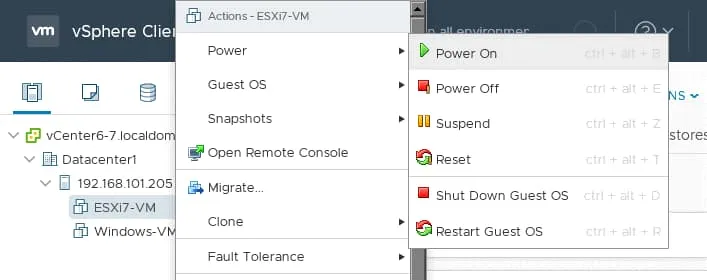
Когда VM запущен, откройте консоль VM в вашем web-браузере или в VMware-клиенте (например, в приложении VMware Workstation или VMware Remote Console) и установите ESXi 7.0.3, как обычно устанавливаете ESXi. Установите IP-адрес и имя хоста на ESXi (192.168.101.131 является IP-адресом, используемым ESXi7-VM в нашем руководстве).
После установки ESXi 7.0.3 на VM вы можете выбрать имя VM в VMware vSphere Client и просмотреть информацию о VM. Как вы видите на снимочке ниже, VMware Tools автоматически установлен на VM ESXi 7.0.3.
Конфигурирование виртуального коммутатора
Перед созданием вложенной ВМ на внешней ESXi ВМ (192.168.101.131) нам необходимо настроить виртуальный switch на физическом ESXi-主机组 (192.168.101.205). Как было объяснено выше в теоретической части этого блога, Произвольный режим и Создаваемые передачи должны быть включены на виртуальном switch физического ESXi-主机组, чтобы позволить сетевые соединения для вложенных VMs вне виртуального ESXi-主机组.
-
- Перейти к 主机和集群 в VMware vSphere Client
- Щёлкните правой кнопкой мыши на ESXi-主机, на котором установлена ESXi ВМ, и выберите 设置, чтобы открыть конфигурацию ESXi.팝업-таб Configure открывается.
- Щёлкните Virtual switches в категории 网络.
- Тогда выберите нужный виртуальный switch (vSwitch0 в нашем случае) и нажмите Edit.
- Настройте политики безопасности для виртуального switch. Выберите 接受 для Promiscuous mode, MAC地址更改 и Forged transmits. Нажмите OK, чтобы сохранить настройки и закрыть окно.
Теперь виртуальный switch настроен для ESXi вложенной виртуализации.
Создание базы данных на VMDK
После создания VMDK 7.0.3 ESXi, я создал один 40-GB VMDK для установки ESX. Новая структура разбиения на разделы ESXi 7 требует создания VMFSL раздела, и не остается места для VMFS раздела, который используется для создания базы данных на маленьких дисках (меньше 128 GB). Поэтому я не могу хранить VMs на VMDK, используемом для установки ESXi 7.0.3 на данном VMDK, и я должен создать второй VMDK для моего ESX7 VMDK.
VMFSL раздел используется для хранения данных операционной системы ESXi, консолидированных данных core dump, инструментов и scratch. VMFS база данных создается в дополнительном разделе на системном диске, если размер диска более 128 GB.
Теперь мы создадим второй VMDK для ESXi7-VM. Я буду использовать этот VMDK для VMFS базы данных на виртуальном ESXi호스트. Чтобы это сделать, закройте ESXi7-VM, прежде чем добавить новый VMDK.
- Перейдите к VMware vSphere Client и выберите ESXi7-VM.
- Щёлкните правой кнопкой мыши имя VM и выберите Edit Settings (编辑设置) из меню.
- В окне Edit Settings (编辑设置) нажмите Add new device (添加新设备) и выберите Hard disk (硬盘). Затем установите новые настройки для внешнего диска.
I select the following configuration:
- Размер диска: 30 GB
- Тип: Thin provision
Нажмите OK, чтобы сохранить настройки VM и закрыть окно.
После создания второго виртуального диска на ESXi7-VM запустите ВМ. Затем подключитесь к ESXi 7.0.3, работающему на ВМ (192.168.101.131), в веб-браузере и войдите в VMware Host Client.
Перейдите в раздел Хранилище в панели Навигатор и нажмите Новое хранилище данных.
1) Имя хранилища данных
Выберите Создать новое хранилище данных VMFS и укажите имя для нового хранилища данных, например, ds-nested01. Нажимайте Далее на каждом шаге, чтобы продолжить.
2) Выбор параметров разделения
Поскольку есть только один свободный виртуальный диск, выбран этот диск объемом 30 ГБ. Выберите Использовать весь диск и VMFS 6 в соответствующих выпадающих списках.
3) Готово к завершению
Проверьте сводку конфигурации хранилища данных и нажмите Завершить.
A datastore is created. You can use this datastore to store a nested VM (for example, a VM running Windows) in a virtual VMware hypervisor, that is, ESXi 7.0.3 in my case.
Загрузка образа ISO для вложенной ВМ
Мы почти завершили подготовку к созданию вложенной ВМ на виртуальном хосте ESXi, чтобы объяснить, как настроить вложенную виртуализацию VMware на практике. Мы собираемся установить Windows XP на вложенной ВМ, поскольку этот операционный система легкая, и производительности должно быть достаточно во вложенной среде. Учитывайте аспекты безопасности и используйте последнюю версию Windows. Вы можете установить любую другую поддерживаемую гостевую операционную систему (гостевую ОС, для которой предоставляются инструменты VMware). Для установки гостевой ОС Windows нам нужно использовать файл образа установки Windows. Идея заключается в том, чтобы загрузить установщик ОС и установить гостевую ОС на вложенной ВМ.
Два основных способа для загрузки образа установки Windows:
- Загрузить образ ISO в datastore виртуального ESXi- хоста (30-GB datastore на ESXi 7.0.3 VM с IP 192.168.101.131 в моем случае). Выбрать использовать образ ISO из datastore в настройках CD/DVD-драйва вложенного Windows VM.
- Загрузить образ ISO в datastore физического ESXi- хоста. Заmount этот ISO образ на CD/DVD-драйв ESXi7 VM в настройках VM ESXi7-VM. В настройках вложенного Windows XP VM выбрать Host Device при создании нового вложенного VM. Opcion Host Device para un CD/DVD drive usado por un VM habilita el modo passthrough y conecta un VM a un drive físico de CD/DVD del host físico ESXi. Como nuestro host ESXi 7.0.3 es virtual en el caso de la virtualización anidada de VMware, la opción Host device conecta el drive virtual de CD-DVD de ESXi7-VM a el drive virtual de CD/DVD de un VM anidado.
La ventaja del segundo método es que no necesita usar el espacio en el datastore en el VM ESXi virtual, puede almacenar todos los ISO en un solo lugar, y generalmente el rendimiento debería ser un poco mejor. Uso el segundo método en esta guía para explicar la configuración de la virtualización anidada ESXi.
Subir el archivo de imagen de instalación de Windows XP a datastore (datastore11 en nuestro caso) como hizo para el archivo de imagen ISO de ESXi 7.0.3 en vSphere Client.
- Ir a Datastores.
- Seleccionar el datastore necesario.
- Hacer clic en la pestaña Files.
- Hacer clic en Upload files.
- Выберите необходимый ISO-файл, нажмите Открыть, и подождите, пока ISO-файл загрузится в базу данных.
编辑 ESXi7-VM 的设置(为此目的使用 VMware vSphere Client)。
- 选择 CD/DVD 驱动器 1。
- 选择 Datastore ISO 文件 选项。
- 在 CD/DVD 媒体部分点击 浏览 并选择位于 datastore 上的 Windows ISO 映像。
- 请确保已选中这些复选框: 已连接,在开机时连接。
创建嵌套 VM
登录到虚拟 ESXi 7 主机的 VMware Host Client 网页界面(在我的情况下是 192.168.101.131)。
转到 虚拟机 在 导航器 窗格中,并点击 创建 / 注册 VM。
A new virtual machine wizard opens in VMware Host Client.
1) 选择创建类型
选择 创建新虚拟机。在向导的每一步点击 下一步 以继续。
2) 选择名称和来宾 OS
为 VM 和 OS 指定唯一名称。我选择以下参数。
- A VM name: WindowsXP
- 兼容性: ESXi 7.0 U2 虚拟机
- 来宾 OS 家族: Windows
- 来宾 OS 版本: Microsoft Windows XP Professional (32-bit)
如果您想在 VM 上安装另一个来宾 OS,请在选项中选择适当的 OS。
3) 选择存储
Выберите ранее созданный datastore на виртуальном хосте ESXi. Я выбираю ds-nested01 для хранения файлов виртуальных машин.
4) Настройка
Настройте аппаратное обеспечение виртуальной машины и дополнительные параметры.
I select:
- Процессор: 1 процессор
- Память: 512 МБ ОЗУ (выберите до 3,3 ГБ ОЗУ для Windows XP 32-битной)
- Жесткий диск: 8 ГБ
- Размещение диска: Тонкое размещение
CD/DVD привод 1: Устройство хоста
Вы можете оставить значения настройки по умолчанию для остальных параметров.
5) Готово для завершения
Проверьте конфигурацию вложенной виртуальной машины, и если все верно, нажмите Завершить.
Включите вложенную виртуальную машину на ESXi 7.0.3. Виртуальная машина должна загрузиться с образа ISO, примонтированного к виртуальной машине ESXi 7.0.3. Установите гостевую операционную систему на вложенную виртуальную машину. Вы можете щелкнуть на предварительном просмотре экрана виртуальной машины, чтобы открыть консоль виртуальной машины и взаимодействовать с гостевой ОС в веб-интерфейсе.
После установки гостевой операционной системы на вложенную виртуальную машину установите VMware Tools. Если ваша дистрибуция ESXi не содержит образов ISO с VMware Tools, вы можете скачать образы установки VMware Tools с официального сайта VMware. Прочтите эту статью для получения подробной информации о установке VMware Tools.
После установки VMware Tools ваша сеть для вложенной виртуальной машины должна работать корректно. Попробуйте выполнить пинг вложенной виртуальной машины с физического хоста ESXi и наоборот.
Клонирование виртуальных машин ESXi
После настройки ESXi на одной виртуальной машине вам может понадобиться развернуть больше виртуальных машин ESXi на физическом сервере ESXi. Вы также можете развернуть вложенный vCenter Server Appliance и виртуальную машину с общим хранилищем (например, FreeNAS) для тестирования различных функций vSphere, включая функции кластеризации.
Вы всегда можете установить ESXi на новую виртуальную машину с нуля, но вам может потребоваться выполнять эту операцию регулярно, если вам нужно развернуть несколько идентичных виртуальных машин ESXi. Поэтому лучшим решением будет настроить одну виртуальную машину ESXi и клонировать ее. Однако для создания правильно работающих клонов виртуальных машин вам потребуется выполнить дополнительные шаги.
- Измените MAC-адрес VMkernel, запустив команду в ESXCLI.
esxcli system settings advanced set -o /Net/FollowHardwareMac -i 1 - Удалите запись UUID из esx.conf, потому что значения UUID должны быть уникальными на хостах.
Запись системного UUID хранится в /etc/vmware/esx.conf - Откройте этот файл и удалите строку, начинающуюся с /system/uuid
- Выключите исходную виртуальную машину ESXi. Теперь вы можете клонировать виртуальную машину ESXi. Новый UUID генерируется при включении виртуальной машины (включая клоны виртуальных машин) в следующий раз. Как только вы включили клонированные виртуальные машины ESXi, измените на них сетевые настройки (IP-адреса, имена хостов и т. д.).
Теперь вы знаете, как практически использовать вложенную виртуализацию VMware и как развернуть виртуальную среду с вложенной виртуализацией ESXi. Вы можете использовать тот же идей, чтобы развернуть вложенные среды с другими гипервизорами.
Рассмотрение вложенной виртуализации в VMware Workstation более подробно разъяснено в блоге постов о VMware домашней лаборатории 6.7 и VMware домашней лаборатории 7.0.
Также вы можете прочитать о вложенной виртуализации для Hyper-V и как установить ESXi в виртуальную машину Hyper-V.
Узнайте больше о безопасности, основанной на виртуализации Hyper-V, и как устранить ошибку VMware не поддерживает вложенную виртуализацию на этом узле. Вы можете развернуть Hyper-V на виртуальной машине, которая работает под ESXi, и запустить вложенные VMs на виртуальном сервере Hyper-V.
Заключение
Вложенная виртуализация – это функция, которая позволяет запускать виртуальные машины внутри других виртуальных машин. В этом блог-посте рассматривается вложенная виртуализация VMware и объясняется, как развернуть виртуальный хост ESXi с вложенной Windows-виртуальной машиной. Наиболее важными шагами настройки вложенной виртуализации ESXi является предоставление аппаратной поддержки виртуализации гостевым гипервизором и настройка политик безопасности на виртуальном коммутаторе для правильного функционирования сети. Вы можете резервировать виртуальные машины гипервизора и вложенные виртуальные машины, работающие на виртуальных машинах ESXi, как обычно. Если вам нужно надежное резервное копирование виртуальных машин VMware, попробуйте NAKIVO Backup & Replication.
Source:
https://www.nakivo.com/blog/vmware-nested-virtualization-explained-use-cases-and-tutorial/